
|
| |
Test de l'écran ViewSonic VP2785-4K
| |
| |
 Depuis 2004, je teste des écrans en toute indépendance, sans aucun sponsoring des marques. Cette liberté éditoriale a un coût : des centaines d'heures de tests, de mesures détaillées, d'analyses... Depuis 2004, je teste des écrans en toute indépendance, sans aucun sponsoring des marques. Cette liberté éditoriale a un coût : des centaines d'heures de tests, de mesures détaillées, d'analyses...
Votre soutien : En utilisant les liens d'affiliation (Amazon, Graphic Reseau, Digit-Photo, etc.), vous m'aidez à continuer ce travail sans aucun surcoût pour vous. Je touche alors une petite commission sur votre panier complet et pas uniquement sur le produit testé.
Merci infiniment pour votre confiance et votre soutien de longue date ! |
|
|
|
|
Cet écran ViewSonic VP2785-4K possède une dalle de 27 pouces qui affiche l'UHD... que j'ai l'impression d'avoir déjà croisée chez BenQ. Il appartient à la série ColorPro, synonyme de qualité d'affichage chez ViewSonic et, ici, de possibilité de calibrage hardware. Il affiche le large gamut Adobe RVB et une grande partie du DCI-P3. Cet écran affiche donc quelques prétentions à l'attention des "faiseurs" d'images, animées ou non...
Cet écran ViewSonic VP2785-4K de 27 pouces (comme son nom l'indique) se présente dans le ratio 16:9 et affiche le UHD donc 3840 x 2160 pixels. C'est un écran aux prétentions colorimétriques puisqu'il appartient à la gamme ViewSonic ColorPro, affiche Adobe RVB, et possède un vrai sens pratique grâce à son calibrage hardware. Ceux qui aiment les avantages d'un tel calibrage apprécieront. Reste à vérifier tout cela grâce à mes deux deux outils préférés, les sondes i1Display Pro et SpyderX Elite.
|
| |

Présentation de l'écran ViewSonic VP2785-4K
Voici pour commencer quelques illustrations de ce 27 pouces de la gamme ViewSonic VP (Vidéo/Photo). On navigue dans les standards de 2021. |
| |
|
|
| |
| |
|
| Prix moyen : 850 € |
|
Taille de la dalle |
27 pouces 16:9 - 3840 x 2160 - 163 ppp |
| |
Technologie de la dalle |
IPS LED Blanches - Dalle mate |
| |
Espaces couleurs |
96% Adobe RVB mesuré et 88% DCI-P3 |
| |
Luminosité maxi |
350 cd/m2 - 333 cd/m² mesurée |
| |
Contraste / Noirs max. |
1044:1 mesuré à 120 cd/m² - 0,115 cd/m² |
| |
Compatibilité HDR |
HDR10 |
| |
Table LUT |
10 bits (8 bits + 2 FRC) / |
| |
Temps de réponse / Fréq. |
5 ms (Standard) - 60 Hz |
| |
Taille et poids de l'écran |
61,2 x de 36 à 54,5 x 21,4cm - 6,4 Kg |
| |
Épaisseurs des bords |
10 mm |
| |
Calibrage hardware |
Oui - Calibrage hardware ColorBration+ |
| |
Branchements |
DisplayPort + HDMI + USB-C + USB 3.0 |
| |
Compatibilité VESA |
Oui - 100 mm |
| |
Visière |
Non |
| |
Garantie |
1 an |
| |
Société |
viewsonic.com |
|
|
| |
| |
Vous trouverez dans le carton...
L'écran est vendu avec :
- Le bloc d'alimentation (Il ne s'agit pas uniquement d'un câble 220 V),
- Un câble DisplayPort > DisplayPort
- Un câble USB-C > USB-C
- Un câble USB 3.0 > USB 3.0 (pour le calibrage hardware)
- Le logiciel Colorbration+ (calibrage hardware).
|
| |
| |
| |
Ce ViewSonic VP2785-4K ne possède pas de colorimètre intégré donc vous devrez utiliser votre sonde ou bien en acheter une mais, attention, si vous voulez qu'elle soit compatible avec le Calibrage hardware hardware ViewSonic - Colorbration+ - synonyme de calibrage hardware, il faut choisir de préférence l'i1Display Pro d'X-Rite (Remplacée depuis peu par la ColorChecker Display Pro de Calibrite) ou une SpyderX de Datacolor.
Mon conseil d'achat : i1Display Pro ou la SpyderX .

|
|
| |
|
|
|
|
|
| |
L'écran et sa dalle
 1 - La définition/résolution - Cette dalle affiche l'UHD soit 3840 x 2160 pixels donc sa résolution est de 163 ppp. 1 - La définition/résolution - Cette dalle affiche l'UHD soit 3840 x 2160 pixels donc sa résolution est de 163 ppp.
 1bis - Format de la dalle - Il s'agit du format 16 : 9 particulièrement adapté à un usage vidéo (visionnage de films ou vidéos et montage vidéo). 1bis - Format de la dalle - Il s'agit du format 16 : 9 particulièrement adapté à un usage vidéo (visionnage de films ou vidéos et montage vidéo).
|
|
|
 |
|
|
| |
| |
 |
| |
| |
| |
|

|
| |
| |

|
|

Que vaut l'écran ViewSonic VP2785-4K après calibrage avec l'i1Display Pro ?
J'ai effectué le calibrage de cet écran - comme tous les écrans que je teste - avec l'i1Display Pro + logiciel i1Profiler (version 3.3.0) afin de pouvoir situer ce nouvel écran par rapport aux autres écrans du marché. Ensuite, je l'ai testé avec la SpyderX Elite de Datacolor pour mesurer son gamut et enfin j'ai procédé à son calibrage hardware avec le logiciel propriétaire Colorbration+.
|
| |
 Important - La sonde i1Display Pro est vraiment un excellent outil de mesure mais son logiciel doit être compatible avec tous les écrans du marché et n'est donc pas parfait. Voilà pourquoi les mesures après calibrage sont souvent "flatteuses" c'est-à-dire que les chiffres ne sont pas le reflet exact de ce que je vois quand je compare tous les écrans que je teste avec mon écran Eizo ColorEdge. Important - La sonde i1Display Pro est vraiment un excellent outil de mesure mais son logiciel doit être compatible avec tous les écrans du marché et n'est donc pas parfait. Voilà pourquoi les mesures après calibrage sont souvent "flatteuses" c'est-à-dire que les chiffres ne sont pas le reflet exact de ce que je vois quand je compare tous les écrans que je teste avec mon écran Eizo ColorEdge.
|
|
|
|
|
 Remarque importante ! J'ai branché cet écran en USB-C pour des raisons pratiques notamment parce que je prévoyais de faire un calibrage hardware avec le logiciel maison ColorBration+. Comme il n'y a pas de différence de couleur entre les trois connectiques de cet écran (DisplayPort, USB-C et HDMI) - juste une question de quantité d'informations qui peuvent transiter chaque seconde comme je l'explique sur ma page dédiée au choix de la carte graphique et des connectiques - cela n'a pas d'importance. Juste un conseil cependant : préférez le DisplayPort ou USB-C car ces connectiques fonctionnent tout le temps contrairement au HDMI qui a parfois des problèmes de normes ou de câbles ! Remarque importante ! J'ai branché cet écran en USB-C pour des raisons pratiques notamment parce que je prévoyais de faire un calibrage hardware avec le logiciel maison ColorBration+. Comme il n'y a pas de différence de couleur entre les trois connectiques de cet écran (DisplayPort, USB-C et HDMI) - juste une question de quantité d'informations qui peuvent transiter chaque seconde comme je l'explique sur ma page dédiée au choix de la carte graphique et des connectiques - cela n'a pas d'importance. Juste un conseil cependant : préférez le DisplayPort ou USB-C car ces connectiques fonctionnent tout le temps contrairement au HDMI qui a parfois des problèmes de normes ou de câbles !
Comme réglages écran, j'ai choisi :
- Mode couleur : Utilisateur
- Luminosité : 120 cd/m² (valeur écran : 26/100)
- Contraste : 70% (Ne pas modifier)
- Température de couleur : 6500K.
- Gamma : 2,2
Et comme valeurs cibles dans le logiciel i1Profiler 3.3.0 en mode avancé...
- Technologie de l'écran : laissez diodes blanches,
- D65 ou éventuellement un peu moins si vous souhaitez un écran un peu plus chaud, mais attention, seuls les écrans haut de gamme sont chauds et non jaunes quand on les calibre à 5500K.
- Luminance : lors de mon test j'ai utilisé 120 cd/m² car cela correspond à une ambiance lumineuse "standard" mais vous pouvez choisir entre 80 et 160 selon l'usage que vous allez faire de votre ordinateur (photo Web, photo impression, vidéo) et selon votre environnement lumineux,
- Contraste : Natif,
- Gamma : 2,2 (usage photo),
- Fonction ADC désactivée,
- Norme ICC : V2 pour éviter les problèmes d'incompatibilité avec certains logiciels de visualisation d'images (images trop sombres) notamment dans Windows 10 et évidemment V4 si vous savez ce que vous faites. Sous Windows, i1Profiler 3.2 choisit maintenant v2 par défaut.
 Bien réinitialiser les réglages couleurs usine ET choisir le profil générique avant de calibrer ! Une fois la réinitialisation effectuée, choisissez le profil générique de l'écran dans les préférences système comme ci-dessous sur MacOS. Bien réinitialiser les réglages couleurs usine ET choisir le profil générique avant de calibrer ! Une fois la réinitialisation effectuée, choisissez le profil générique de l'écran dans les préférences système comme ci-dessous sur MacOS.
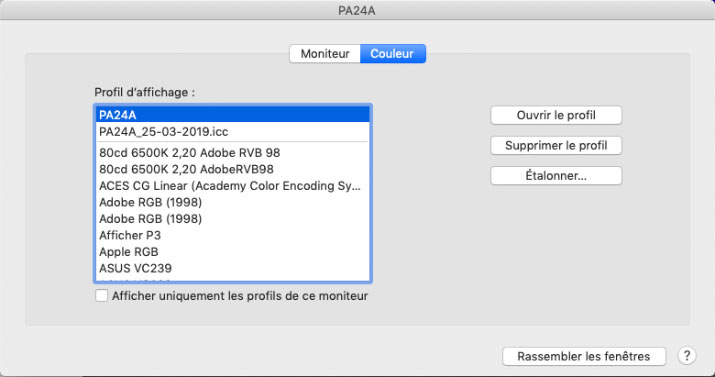
Les mesures : que dit le rapport final après calibrage ?
1 - Température du point blanc et contraste - Avant de passer aux Delta E, il est intéressant de relever les valeurs de température de couleurs atteintes ainsi que la profondeur du noir et donc du contraste en mode SDR (donc en mode HDR non activé.)
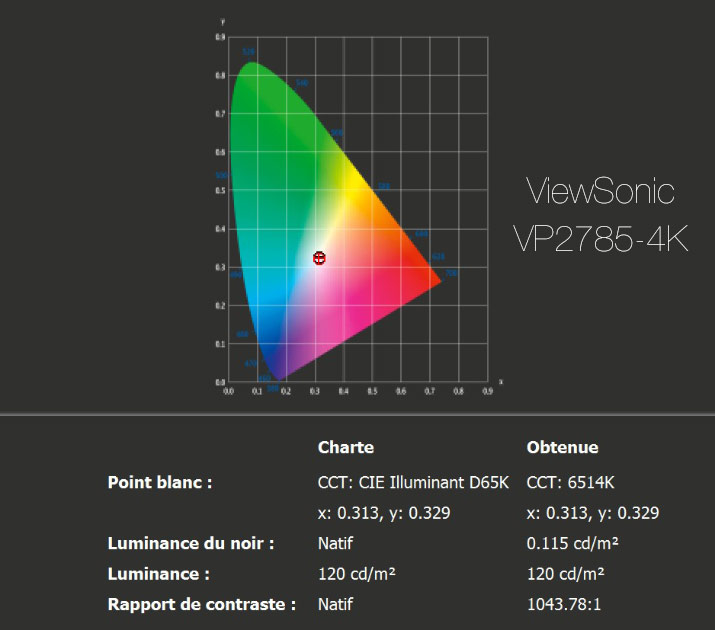
 Mon avis ! Atteindre une température de couleur (TC) de 6514K pour 6500K demandée est très bon mais "normal" sur un écran affichant quelques prétentions photo/vidéo (Série VP). Le contraste de 1044:1 mesuré à 120 cd/m² est dans la fourchette moyenne en 2022 avec des noirs mesurés à 0,115 cd/m². Cela fait de cet écran ViewSonic VP2785-4K un écran très polyvalent photo / vidéo / production / récréatif. Mon avis ! Atteindre une température de couleur (TC) de 6514K pour 6500K demandée est très bon mais "normal" sur un écran affichant quelques prétentions photo/vidéo (Série VP). Le contraste de 1044:1 mesuré à 120 cd/m² est dans la fourchette moyenne en 2022 avec des noirs mesurés à 0,115 cd/m². Cela fait de cet écran ViewSonic VP2785-4K un écran très polyvalent photo / vidéo / production / récréatif.
Cela dit, cette dalle est compatible avec le basique HDR10 mais avec noirs pas si noirs et une luminance maximum à 333 cd/m², l'expérience visuelle en HDR sera proche de celle d'un écran SDR finalement.
2 - Précision d'affichage des couleurs (Delta E) - Maintenant, passons aux fameux Delta E d'après calibrage selon la norme 2000 qui me sert pour le calibrage de tous les écrans de ce site :
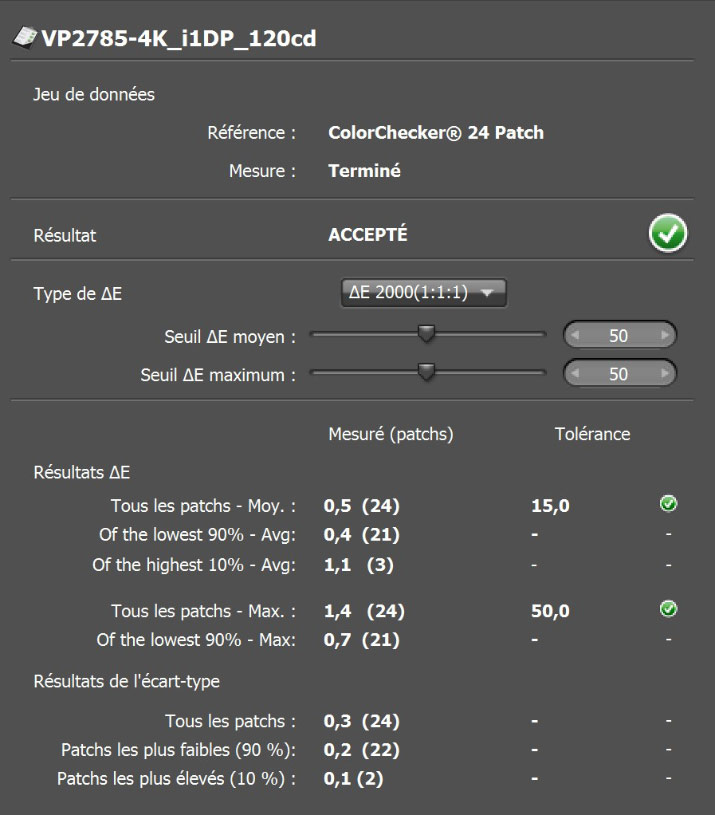
 Mon avis ! La moyenne Delta E selon la norme 2000 est de 0,5 ce qui est évidemment excellent et bien dans la norme des écrans de cette "trempe" ! Le plus mauvais patch dont le Delta E est 1,4 est vraiment sous la barre d'un Delta E de 2,0 donc c'est vraiment très bon et il sera très difficile de percevoir ce "défaut" sauf à avoir une excellente vue ou à le comparer à un écran Eizo ColorEdge. On est clairement dans le haut du panier des écrans moyen de gamme. Mon avis ! La moyenne Delta E selon la norme 2000 est de 0,5 ce qui est évidemment excellent et bien dans la norme des écrans de cette "trempe" ! Le plus mauvais patch dont le Delta E est 1,4 est vraiment sous la barre d'un Delta E de 2,0 donc c'est vraiment très bon et il sera très difficile de percevoir ce "défaut" sauf à avoir une excellente vue ou à le comparer à un écran Eizo ColorEdge. On est clairement dans le haut du panier des écrans moyen de gamme.
3 - Maintenant les tests d'uniformité en luminance et point blanc (température de couleur) avec ou sans l'option "Compensation d'uniformité" :
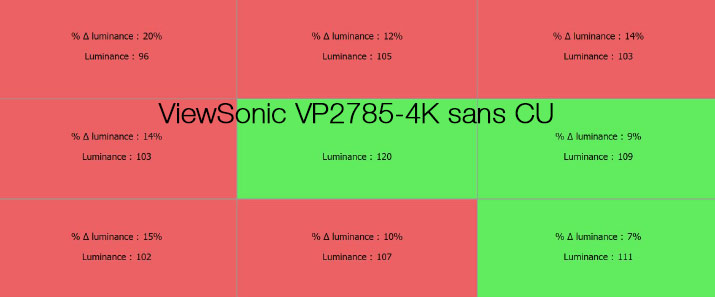
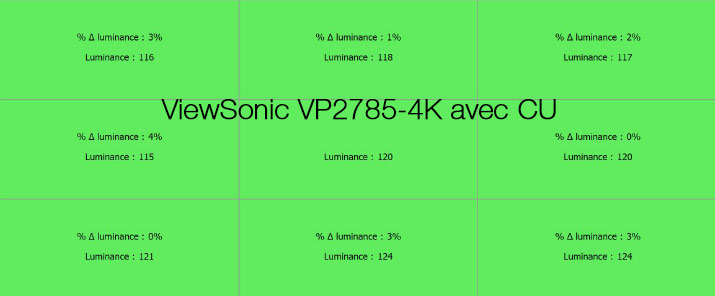
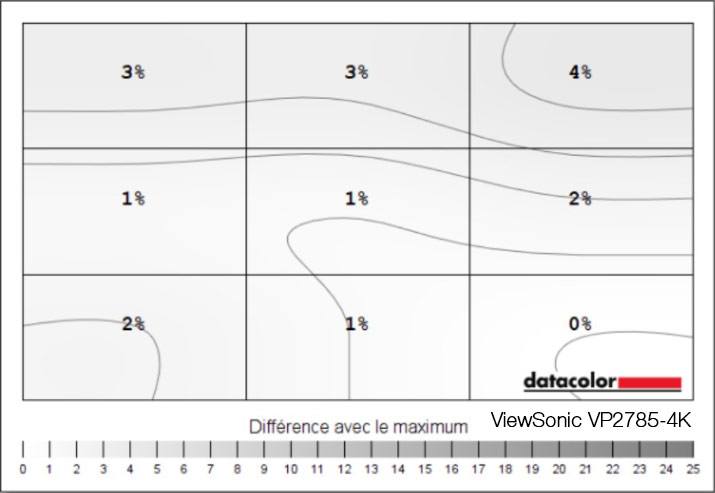
Clairement, la sonde confirme ce que l'on voit au premier allumage : cette dalle n'est pas très uniforme quand l'option "Compensation d'uniformité" n'est pas activée. En revanche, si on l'active, l'amélioration de l'affichage est spectaculaire !
 Note pratique ! Cet écran possède une option "compensation d'uniformité" dans son menu OSD mais celle-ci n'est pas accessible avec tous les modes couleurs et n'est, par exemple, pas accessible avec le mode couleurs personnalisées. On peut la choisir avec le mode couleur Adobe RVB mais alors on ne peut plus accéder au réglage de la luminosité ! Pour avoir le meilleur des deux mondes il va falloir utiliser le Calibrage hardware hardware "maison" : Colorbration+ dont je reparle ci-dessous. Note pratique ! Cet écran possède une option "compensation d'uniformité" dans son menu OSD mais celle-ci n'est pas accessible avec tous les modes couleurs et n'est, par exemple, pas accessible avec le mode couleurs personnalisées. On peut la choisir avec le mode couleur Adobe RVB mais alors on ne peut plus accéder au réglage de la luminosité ! Pour avoir le meilleur des deux mondes il va falloir utiliser le Calibrage hardware hardware "maison" : Colorbration+ dont je reparle ci-dessous.
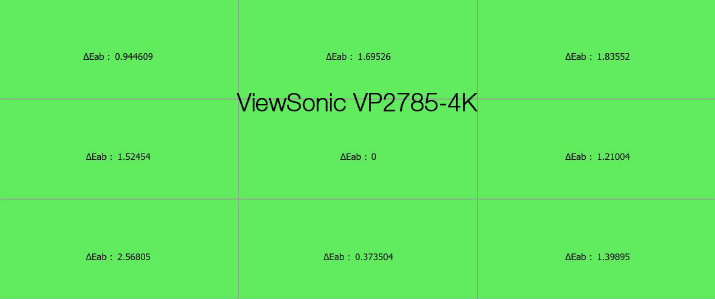
Pour ce qui est de l'homogénéité du point blanc, la valeur de 2,5 en bas à gauche sur mon exemplaire de test (peu d'heures de vol) reste très bonne même si la dalle est un poil plus chaude dans ce coin... En moyen de gamme cela est largement suffisant.
Quel gamut affiche le ViewSonic VP2785-4K ?
Ce ViewSonic VP2785-4K affiche "seulement" 96% de l'Adobe RVB (98% quand il est calibré avec Colorbration+) et non 100% comme annoncé. Ce n'est pas bien grave et dans la pratique invisible mais c'est plutôt rare donc je le signale. Il affiche également "seulement" 88% du DCI-P3 et non 96% ce qui commence à faire beaucoup. C'est même surprenant. Enfin, ce logiciel ne mesure pas le Rec. 709 mais comme il est très proche du sRVB, on peut en déduire que cet écran conviendra parfaitement pour afficher des vidéos Youtube !
 Note ! Cette mesure a été effectuée avec la sonde SpyderX Elite, excellente par ailleurs pour calibrer cet écran. Note ! Cette mesure a été effectuée avec la sonde SpyderX Elite, excellente par ailleurs pour calibrer cet écran.
|
| |
|
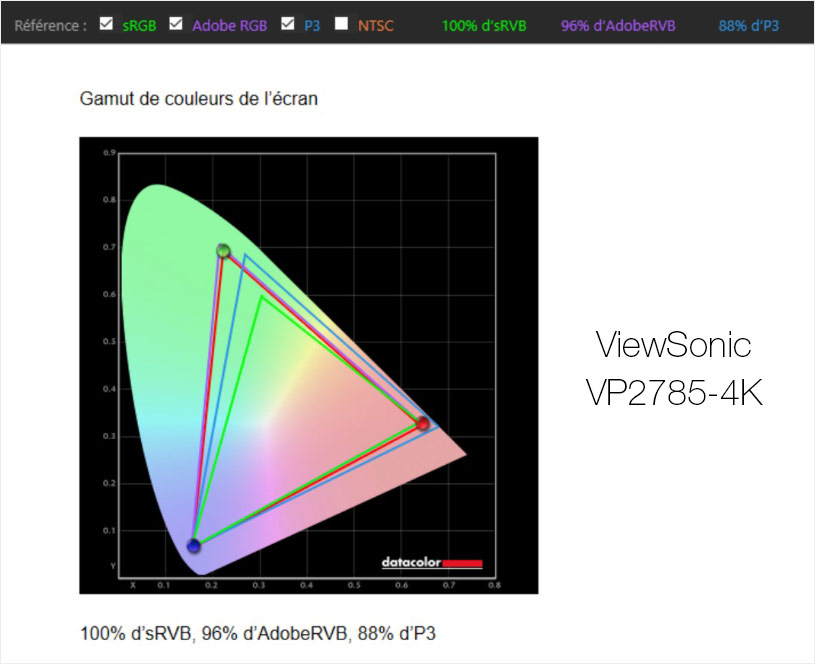 |
|
|
| |
Et mes données subjectives : que voit mon œil ?
Au premier affichage, cet écran de 27 pouces affiche des gris correctement neutralisés mais toujours ce foutu traitement antireflet qui donne un côté presque granuleux aux pixels pourtant minuscules sur une dalle affichant 163 ppp ! Toutes les dalles de 27 pouces 4K que j'ai testées doivent provenir du même fabricant car elles ont toutes le même "défaut".

Que vaut l'écran ViewSonic VP2785-4K après calibrage avec Colorbration+ ?
J'ai effectué ensuite le calibrage de cet écran avec le logiciel "maison" c'est-à-dire Colorbration+. Ce logiciel permet le calibrage hardware avec trois CAL personnalisées. C'est évidemment un avantage pratique majeur à ce type de calibrage.
Le logiciel Colorbration+
Ce Calibrage hardware propriétaire permet de calibrer les écrans ViewSonic de la série VP ColorPro. Il existe pour Mac et PC et uniquement en anglais - Téléchargement de Colorbration+ 
 Deux remarques importantes ! Si vous possédez plusieurs écrans, choisissez bien l'écran ViewSonic à calibrer dans le menu ci-dessous et surtout, branchez bien le câble USB 3.0 en plus, évidemment, de votre câble vidéo si vous ne l'avez pas branché en USB-C car c'est par ce câble que passera le profil ICC créé vers la table LUT de votre écran VP. En USB-C, un seul câble suffit. Deux remarques importantes ! Si vous possédez plusieurs écrans, choisissez bien l'écran ViewSonic à calibrer dans le menu ci-dessous et surtout, branchez bien le câble USB 3.0 en plus, évidemment, de votre câble vidéo si vous ne l'avez pas branché en USB-C car c'est par ce câble que passera le profil ICC créé vers la table LUT de votre écran VP. En USB-C, un seul câble suffit.
 Note d'utilisation ! Branchez bien votre sonde X-Rite ou Datacolor compatible avant d'ouvrir le logiciel Colorbration+ afin qu'il vous la propose bien pour réaliser votre calibrage (menu ci-dessous). Note d'utilisation ! Branchez bien votre sonde X-Rite ou Datacolor compatible avant d'ouvrir le logiciel Colorbration+ afin qu'il vous la propose bien pour réaliser votre calibrage (menu ci-dessous).
|
| |
|
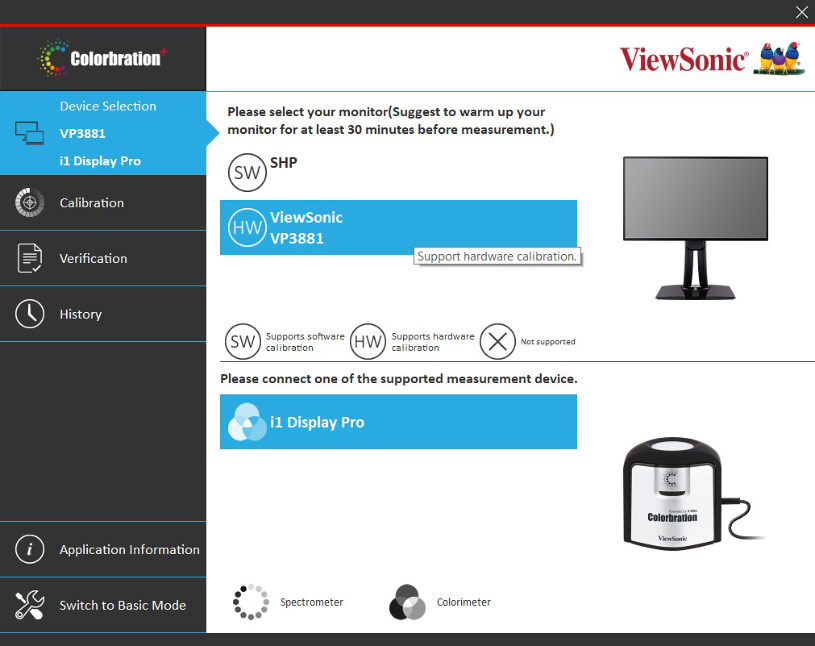 |
| |
|
| |
Choisir les valeurs cibles
Vous allez pouvoir choisir plusieurs valeurs cibles dans l'onglet "Calibration" :
1 - Calibration Settings : il s'agit de presets. Vous pourrez choisir parmi 4 presets prédéfinis (mais vous pouvez ajouter les vôtres ) et tout naturellement choisi : Adobe RVB.
2 - Luminance - J'ai choisi 120 cd/m2 comme pour tous les écrans que je teste car cela correspond à une situation de retouche pour le Web devenue standard. Dans mes différents tutoriels, je précise régulièrement comment on choisit la "bonne" luminance pour calibrer son écran. |
| |
|
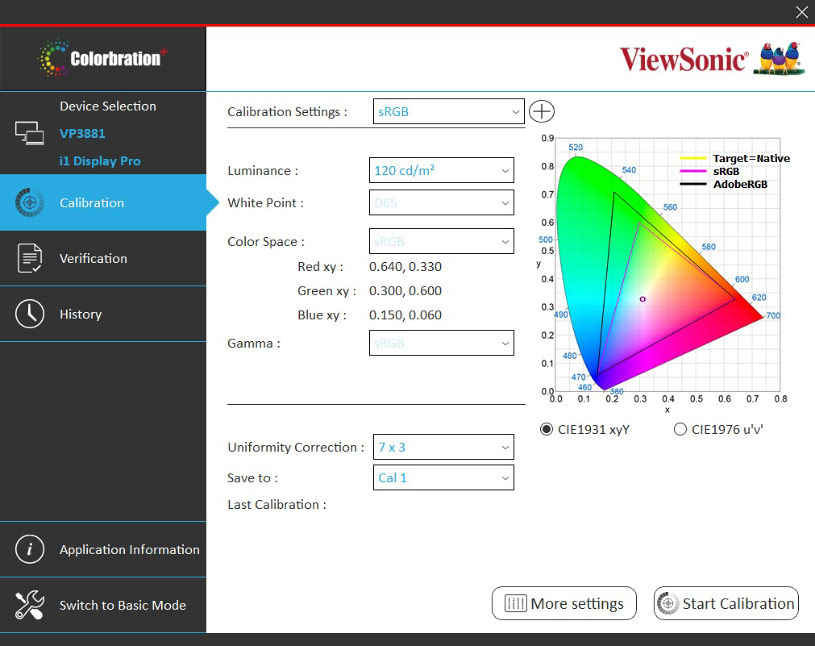 |
| |
|
| |
3 - White balance (Point blanc dit autrement température de couleur du point blanc) - Pour choisir ou modifier la valeur du point blanc donc de la température de couleur du point blanc alors il faudra créer votre propre Preset. Dans le preset Adobe RVB elle est de 6500K.
4 - Color space (Espace couleur) - Il est possible de choisir différents espaces couleurs dont l'Adobe RVB... que j'ai naturellement choisi.
5 - Gamma - Le gamma est normé à l’espace couleur et celui du sRVB est le classique 2,2. Si vous choisissez de créer une cible "Youtube" je vous conseille d'essayer un gamma à 2,4 afin que les noirs de vos vidéos soient plus sombres lorsque les internautes regarderont votre vidéo dans la pénombre. Quoiqu'il arrive, hormis pour un usage salle de cinéma ou Home cinéma, par définition vraiment sombres, dans tous les autres cas, il faut choisir une cote mal taillée et un compromis acceptable. Je pense donc que pour un usage photo 2,2 est préférable et pour un usage Youtube 2,4 est à privilégier.
6 - Uniformity correction (Compensation d'uniformité) - Vous avez le choix entre 3 x 3 = 9 zones soit 7 x 3 = 21 zones de compensation. Comme la procédure est rapide et bien faite je vous conseille de choisir 21.
7 - Save to... (Sauvegarder dans...) - Vous pouvez choisir de sauvegarder votre étalonnage/profil ICC dans trois CAL accessibles par la suite directement dans le menu OSD de votre écran. Vous pouvez donc utiliser trois cibles en bénéficiant d'un calibrage hardware.
 Note pratique ! Une fois que vous aurez créé vos cibles (donc trois maximum), vous y aurez accès directement dans le menu OSD de l'écran. Note pratique ! Une fois que vous aurez créé vos cibles (donc trois maximum), vous y aurez accès directement dans le menu OSD de l'écran.
Ensuite, cliquez sur le bouton "Start calibration" en bas à droit de la fenêtre... Il suffit de se laisser guider et attendre la fin du calibrage où le logiciel vous affichera plusieurs pages de rapports et vous demandera de donner un nom explicite à votre profil ICC.
Les rapports après calibrage et enregistrement du profil ICC...
Le calibrage avec Colorbration+ donne accès à quatre pages de rapport de calibrage :
- Rapport complet
- Gamma
- Delta E
- Uniformité
C'est en bas à droite de cette fenêtre que se trouve le bouton vous permettant d'enregistrer votre profil ICC "Save ICC profile". |
| |
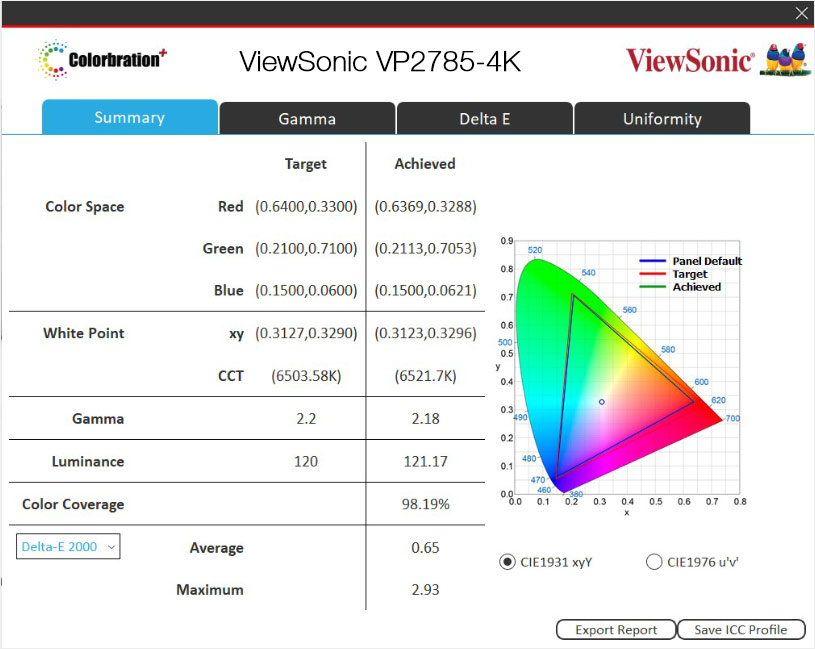 |
| |
|
| |
Notez au passage la similarité avec les valeurs obtenues avec i1Profiler...
 Mon conseil d'utilisation ! Ce logiciel est vraiment bien fait et permet de bénéficier des avantages du calibrage hardware donc j'en conseille l'utilisation sans hésiter, ne serait-ce pour la compensation d'uniformité vraiment très efficace. Mon conseil d'utilisation ! Ce logiciel est vraiment bien fait et permet de bénéficier des avantages du calibrage hardware donc j'en conseille l'utilisation sans hésiter, ne serait-ce pour la compensation d'uniformité vraiment très efficace.
|
|
|

|
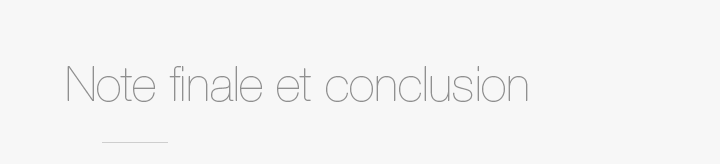 |
| |
| ViewSonic VP2785-4K |
 |
|
|
|
|
|
8,5 |
| Uniformité de la dalle |
|
9,0 |
| Gamuts photo et vidéo |
|
8,5 |
| Traitement antireflet |
|
6,5 |
| Résolution |
|
9,5 |
| Luminance maxi |
|
7,5 |
| Contraste |
|
8,0 |
| Ergonomie |
|
10 |
| Connectivité |
|
10 |
| Qualité de fabrication |
|
8,5 |
| Rapport qualité / Prix |
|
8,5 |
|
|
| |
|
|
| |
- Écran 27 pouces affichant l'UHD et le gamut Adobe RVB pour moins de 850 euros,
- Précision d'affichage des couleurs dans la fourchette haute des écrans moyen de gamme après calibrage,
- Une excellente uniformité... à condition d'utiliser l'option "Compensation d'uniformité" du logiciel de calibration Colorbration+,
- Calibrage hardware avec Colorbration+ (Trois calibrages possibles),
- Un bon contraste pour un usage polyvalent,
- Dalle IPS mate,
- Images et textes "piqués",
- HDMI + DisplayPort + USB-C,
- Menu OSD complet,
- Bords assez fins,
- VESA 100mm,
- Un très bon rapport qualité/prix pour ceux qui cherchent des couleurs précises sur une dalle de 27 pouces UHD avec un budget sous les 1000 euros.
|
|
|
|
|
| |
|
|
| |
- Le revêtement antireflet qui fait ressortir légèrement les pixels (malheureusement comme toutes les dalles de 27" 4K que j'ai testées récemment),
- Gamuts légèrement moins grands que ceux annoncés en Adobe RVB et encore plus en DCI-P3,
- Électronique moins soignée que chez BenQ ou Eizo...
|
|
|
|
|
| |
|
|
| |
 Parmi tous les écrans 27 pouces 4K affichant le gamut Adobe RVB ce ViewSonic est clairement le mieux positionné en prix même si les plus attentifs auront remarqué l'absence de table LUT 16 bits. Cela en fait mon nouveau choix dans cette catégorie mais cela n'enlève pas ses défauts : des noirs et une luminance maximale un peu juste pour la vidéo et ce foutu traitement antireflet de la dalle qui donne un côté granuleux aux pixels. On va dire que ce n'est pas un coup de cœur dans l'absolu mais bien parce que vous en aurez pour votre argent compte tenu de la concurrence. Parmi tous les écrans 27 pouces 4K affichant le gamut Adobe RVB ce ViewSonic est clairement le mieux positionné en prix même si les plus attentifs auront remarqué l'absence de table LUT 16 bits. Cela en fait mon nouveau choix dans cette catégorie mais cela n'enlève pas ses défauts : des noirs et une luminance maximale un peu juste pour la vidéo et ce foutu traitement antireflet de la dalle qui donne un côté granuleux aux pixels. On va dire que ce n'est pas un coup de cœur dans l'absolu mais bien parce que vous en aurez pour votre argent compte tenu de la concurrence.
 Autre suggestion ! Asus et son PA279CRV utilise la même dalle pour un prix similaire et BenQ utilise également la même dalle dans le BenQ SW271C mais en soignant davantage l'électronique (Table LUT 16 bits) afin d'optimiser la qualité d'affichage. Ah j'oubliais : en doublant presque le prix cependant ! À vous de voir... Autre suggestion ! Asus et son PA279CRV utilise la même dalle pour un prix similaire et BenQ utilise également la même dalle dans le BenQ SW271C mais en soignant davantage l'électronique (Table LUT 16 bits) afin d'optimiser la qualité d'affichage. Ah j'oubliais : en doublant presque le prix cependant ! À vous de voir...
|
|
|
|
|
|
| |
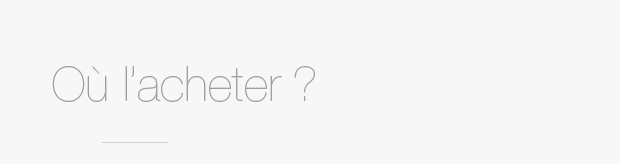 |
| |
|
|
| |
* Code créateur pour soutenir ce site : ARNAUDFRICH |
|
|
| |
 |
|
 |
|